Slate Audio sind bekannt für hochwertige Mixing-Plugins wie das Virtual Mix Rack, die Rock-Drum-Library SSD5 und ihre Mikrofon-Emulation VMS. Nun wagen sie sich auf den dicht gedrängten Markt der virtuellen Mix-Räume. Wie das VSX-Paket klingt und sich bedienen lässt, lest ihr im Test!

- hervorragende Übersetzung von Mixen auf Consumer-Audio-Geräte
- linearer Sound der Kopfhörer
- realistische Testumgebungen (Auto, Club, In-Ear-Kopfhörer)
- kaum Systemressourcen (CPU, Latenz)
- nicht nativ systemweit einsetzbar

Eine der am stärksten wachsenden Kategorien im Bereich Mixing-Plugins sind die virtuellen Mix-Räume. Waves hatte mit NX bereits vor einigen Jahren vorlegt, auch die Software von Sonarworks erfreut sich großer Beliebtheit. Dazu kommen fast monatlich neue Plugins wie dSoniq Realphones, Acustica Audio Sienna Rooms und Sknote MixRooms. Das Versprechen: Mischen und Mastern mit Kopfhörern!
Denn das Arbeiten mit Kopfhörern bringt einige akustische Herausforderungen mit sich. Der Frequenzgang von Kopfhörern ist weit weniger linear als der von Monitoren. Und das ist unerlässlich, um möglichst eindeutige Mixentscheidungen treffen zu können. Außerdem ist das Stereobild viel stärker separiert. Schallwellen kommen „draußen“ mit minimal unterschiedlicher Verzögerung an beiden Ohren an. Auf Kopfhörern muss das simuliert werden. Beides sorgt dafür, dass auf Kopfhörern bearbeitete Mixe oft erhebliche Probleme bei der Übersetzung in die Consumer-Audio-Welt haben. Sobald man sie auf heimischen Bluetooth-Boxen oder im Auto abhört, erlebt man böse Überraschungen. Virtuelle Mixing-Studios wie VSX 2.0 versprechen Abhilfe.
Details
Slate Audio VSX 2.0 – Bundle aus Software und geschlossenen Kopfhörern
Eins der größten Probleme der meisten Mixraum-Emulationen ist die Abstimmung zwischen Plugin und Kopfhörer. Viele Plugins dieser Art wie beispielsweise Sonarworks bringen Einstellungen für die gängigsten Modelle mit. Von Kopfhörermodell zu Kopfhörermodell kann es jedoch minimale Abweichungen zwischen der Idealkurve in der Software und dem eigentlichen Modell zu Hause geben. Auch lassen sich die Hersteller der Kopfhörer nicht unbedingt in allen technischen Details in die Karten schauen. Slate Audio umschifft diesen Stolperstein. Man bietet ein Bundle aus Software und Kopfhörern an, das genau aufeinander angepasst ist.

Den Kopfhörer hat Slate zusammen mit Scavea Technologies entwickelt. Die Treiber sind laut Webseite aus einer Mischung von Beryllium und Neodynium und sollen für besonders linearen Sound sorgen. Mit der patentierten Technologie Acoustic Ported Subsonic sollen Frequenzen im Sub-Bass-Bereich hör- oder zumindest fühlbar sein, ähnlich wie bei den tragbaren SubPac-Bass-Westen. Die ersten Baureihen 20…, 21… und 22… der VSX-Kopfhörer plagten immer wieder Defekte am Kopfhörerbügel. Dieser brach nach häufigem Einstellen der Bügelgröße. Slate versprach Besserung. Mir liegt ein Kopfhörer der neuen 23er-Reihe vor. Dieser soll im Vergleich zu früheren Reihen einen neuen, stabileren Bügel haben.
Nachdem VSX im Herbst 2020 vorgestellt wurde, waren die ersten Baureihen sehr schnell weltweit ausverkauft. Zwar wurde im April 2021 eine neue Softwareversion vorgestellt, das Paket mit Kopfhörer und VSX-Plugin-Suite ist aber erst seit Mitte Oktober 2021 wieder lieferbar – Pandemie und Chipknappheit sei Dank.
Besser hören mit VSX 2.0 – so funktioniert die Software
Auf der Verpackung steht ein Registrierungscode, den man auf der Webseite von Slate einlöst. Dann kann VSX 2.0 über die Software „Steven Slate Audio Center“ installiert werden. Der Hersteller empfiehlt vor dem ersten Einsatz mit einem DAW-Projekt mit den Kopfhörern einfach eine Stunde Musik zu hören. So gewöhnen sich die Ohren an ihren Sound. Denn die Kopfhörer sind laut Slate extrem linear. Genau wie bei Monitorboxen mit linearem Frequenzgang kann der sehr detaillierte Sound gerade Einsteigerinnen und Einsteiger überraschen oder sogar irritieren. Anders als auf Earbuds oder Bluetooth-Boxen klingen eigene Mixe anfangs erschreckend dünn und flach.
Nach dem „Warmhören“ lädt man in der DAW der Wahl einen Song und legt das VSX-Plugin als letztes Insert auf den Master. Slate Audio hat hier eine Reihe von Routing-Empfehlungen für die gängigsten DAWs im VSX-Support-Bereich parat, falls man zwischen den Kopfhörern und eventuell vorhandenen Monitoren umschalten will. Der Einstiegsdialog in VSX weist dann in die wichtigsten Elemente des Plugins ein. Über den Regler „Ear Profile“ kann beispielsweise der Sound leicht angepasst werden, falls man besonders enge (1) oder weite (3) Gehörgänge hat. Denn in beiden Fällen wird die Lautstärke von hohen Frequenzen leicht anders wahrgenommen.
Raumsimulationen von VSX 2.0
Nach dem Hilfedialog blickt man im Plugin auf eine mächtige Mixing-Console. Drumherum stehen auf dem Bild zwei Monitor-Paare, in der Mitte sitzt allem Augenschein nach ein kleiner Auratone-Brüllwürfel. „Steven’s Mix Room“, klärt uns eine Bildunterschrift auf. Das wird wohl der omnipräsente und namengebende Steven Slate sein. Unter der Raumbezeichnung sind drei große Buttons, zwischen denen man wechseln kann: Near-Field, Mid-Field und Far-Field. Diese beziehen sich auf die drei erwähnten Monitore im Bild. Im Handbuch und auf der VSX-Webseite gibt es Aufklärung: Die großen Far-Field-Monitore sind PMC IBS-1S, die Mid-Field-Modelle Barefoot MM27 und der Mono-Würfel tatsächlich ein Auratone 5c.
Wichtigster Anlaufpunkt in VSX 2.0: „Browse Rooms“ oben rechts. Neben dem Mixing-Raum von Steven sind noch vier weitere Studios dabei: Archon und NRG, beides große Mixing-Studios. Dann das Sonoma-Studio, dessen visuelle Abbildung einen kompakteren Eindruck macht. Folgerichtig fehlt in diesem kleinen Raum auch die Monitor-Option „Far-Field“. Die wären doch eh viel zu groß! Das fünfte Studio „Howie Weinberg Master“ bietet die Höroptionen „Client“ und „Engineer“. Angelehnt an die Hörpositionen, auf denen Engineer und Klient bei der Abnahme des Masters Platz nehmen.
Airpods, Tesla und Club – Testhören in VSX 2.0
Auf der anderen Seite des Room-Browsers kann wiederum aus sechs Kopfhörermodellen ausgewählt werden. Die Profile „SA-650“, „SA-M50“, „SA-LCD“ und „SA-770“ weisen recht eindeutig auf real existierende Modelle hin, ohne sie zu nennen. Auch bei „SA-PODS“ ist klar, dass hier die beliebten weißen In-ear-Bluetooth-Kopfhörer von Apple gemeint sind. „SA-LINEAR“ ist im Vergleich einfach eine lineare Simulation, ohne Färbung durch ein Kopfhörermodell.
In der Mitte des Browsers gibt es dann noch fünf Emulationen, die sich dem Namen nach hervorragend zum Testhören, weniger zum Mischen eignen. Zwei Auto-Sound-Emulationen – „Electric Car“ (erinnert an das Innere eines Modells von Tesla) und „SUV“ (laut Handbuch ein Merzcedes SUV) simulieren den typischen Autosound. Und der „Car-Test“ – das finale Hören eines Mixes im Autoradio – ist ein essentieller Bestandteil, um einen Mix abzuschließen. Wenn es hier groovt und der Bassbereich sauber drückt, kann man davon ausgehen, dass auch überall sonst der Sound gut sein wird. Dazu gibt es zwei „Club“-Simulationen (Flat und Bass), eine „Boombox“ und einen „Audiophile“-Raum. So könnt ihr Mixe in verschiedenen virtuellen Umgebungen testen.
Workflow und Oberfläche von VSX 2.0
Fünf der sechzehn virtuellen Räume können per Rechtsklick als Favoriten angelegt werden. Zwischen ihnen wechselt man dann schneller, ohne den Browser öffnen zu müssen. Manchmal kann der zu plötzliche Wechsel allerdings die Ohren betrügen, ein vorher perfekter Mix kann unsauber klingen – ein wenig wie plötzliche Dunkelheit oder Helligkeit, an die sich die Augen noch gewöhnen müssen. Um dieses Falschhören zu verhindern, kann über den Button „2SPC“ (Two second palate cleanser – zwei Sekunden Gaumenreiniger) eine automatische, zwei Sekunden lange Stille bei jedem Wechsel eingefügt werden. Nützlich!
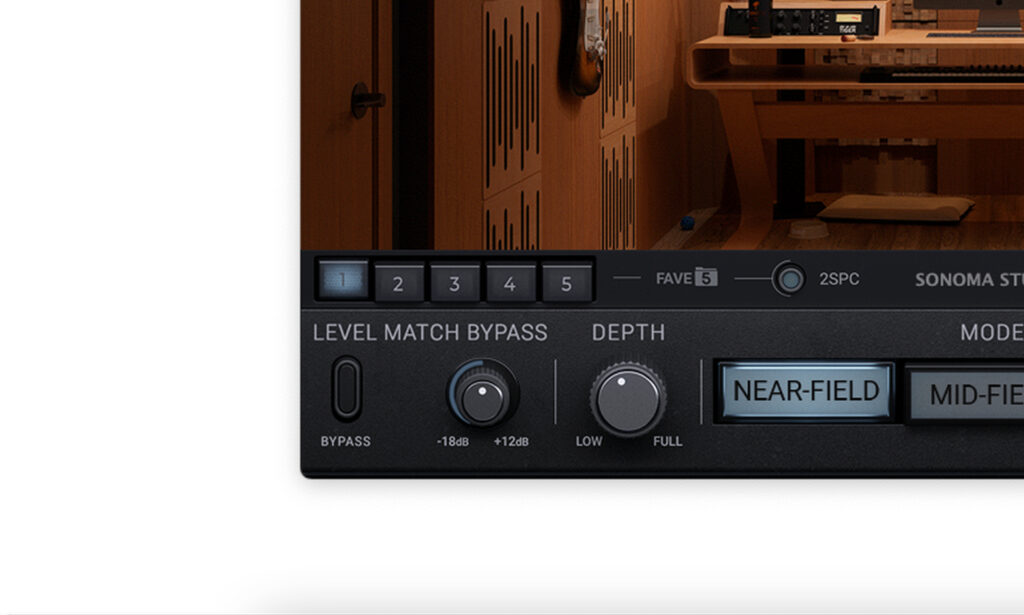
Unten links gibt es noch den „Level Match“-Bereich und den „Depth“-Regler. Dieser Regler stellt zwischen „Low“ und „Full“ die Intensität des Räumlichkeitseffekt ein. Bei Low ist es so, als würde man direkt vor den Monitoren sitzen. Bei Full ist je nach gewähltem Studio auch noch einiges an Raumklang mitzuhören. Bei Level Match ist vor allem der Bypass-Button von größter Wichtigkeit. Denn VSX reduziert die Lautstärke des DAW-Projekts je nach vorherigem Pegel deutlich. So stellt die Software ein möglichst ähnliches Resultat in allen Studioräumen sicher. Deswegen wird man danach meistens den Ausgangspegel am Audio-Interface oder Kopfhörerverstärker noch einmal nachregeln. Würde man nun nicht in der Software den Bypass-Button drücken, sondern das ganze Plugin in der DAW deaktivieren, würde es zu großen Lautstärkesprüngen kommen. Also immer im Plugin „Bypass“ nutzen!







































Diallo Cheick oumar sagt:
#1 - 09.11.2021 um 20:10 Uhr
Hallo können Sie vergleichen mit Sonarkwork und waves , sienna ?
Julian Schmauch sagt:
#1.1 - 10.11.2021 um 20:56 Uhr
Hallo!Ein Feature mit den besten virtuellen Mixrooms ist in Arbeit und wird bald hier auf Bonedo erscheinen!
Antwort auf #1 von Diallo Cheick oumar
Melden Empfehlen Empfehlung entfernen